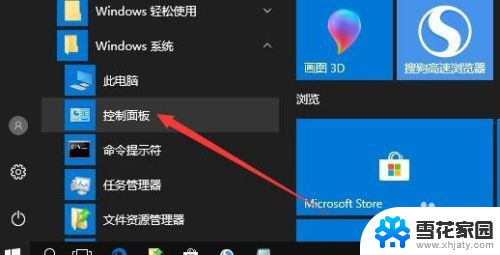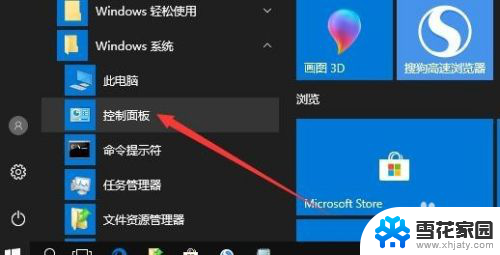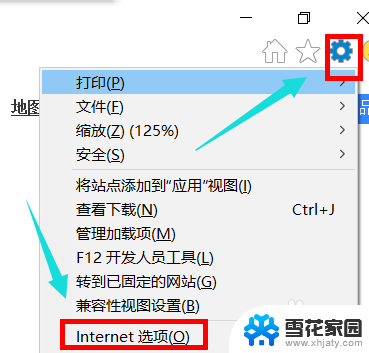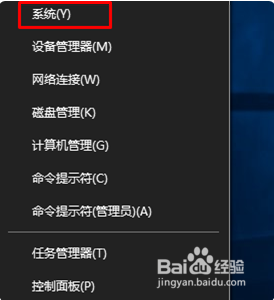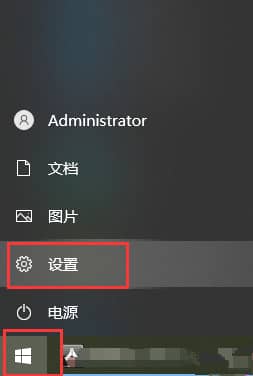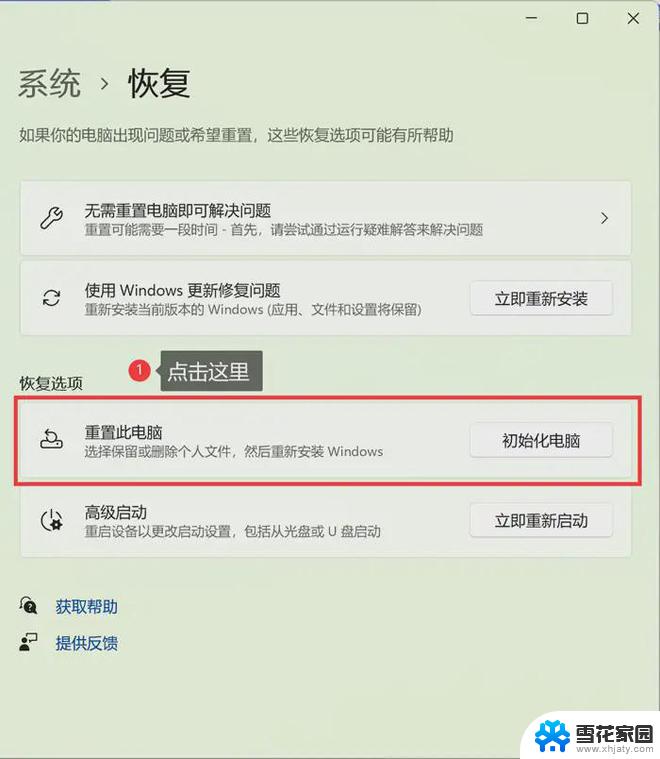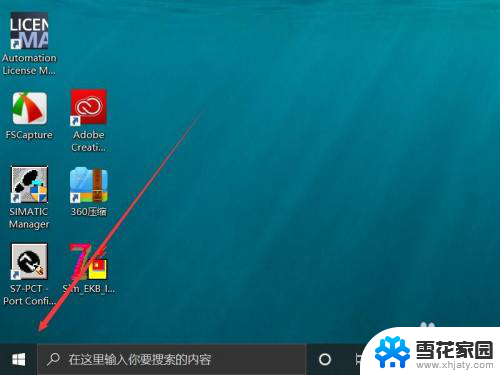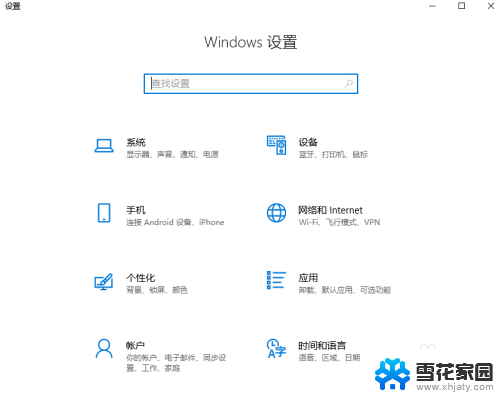win10如何设置internet选项 Win10操作系统如何设置Internet选项
在现代社会中互联网已经成为人们生活中不可或缺的一部分,Win10操作系统作为当今最常用的操作系统之一,其设置Internet选项的功能也备受用户关注。Internet选项是Win10系统中的一个重要功能,它允许用户自定义和调整与互联网相关的设置,以满足个人需求和安全要求。Win10如何设置Internet选项呢?在本文中我们将详细介绍Win10操作系统下如何设置Internet选项,以帮助用户更好地利用互联网资源。无论是调整网络速度、设置安全性还是管理浏览器设置,Win10的Internet选项都能提供更加个性化的使用体验。
操作方法:
1.打开win10开始菜单,点击找到“设置”

2.进入win10控制面板菜单界面,搜索框栏目输入”internet选项“
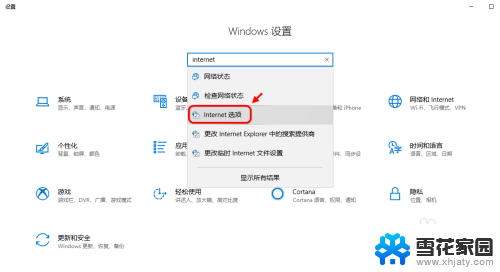
3.internet选项点击进入internet选项,如图界面。可以配置浏览器相关设置
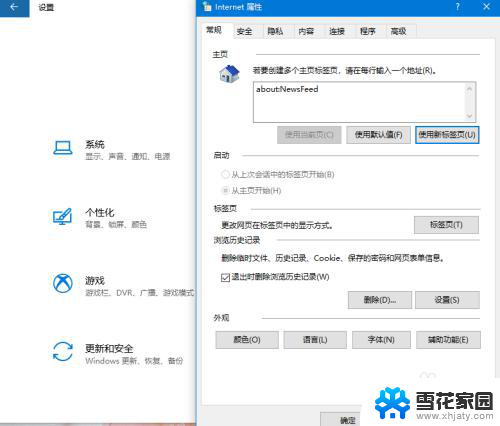
4.配置internet安全级别
点击安全选项卡。可以调整添加可信任站点,和安全级别。
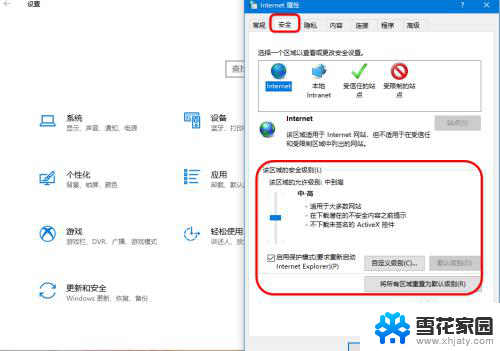
5.配置网络连接
点击连接设置可以调整IE的连接配置。
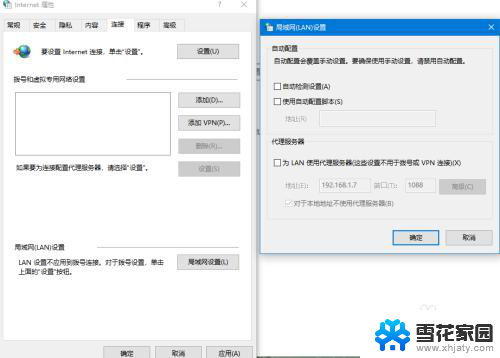
6.edge浏览器设置打开edge浏览器,右上角”选项”—点击下拉找到:设置
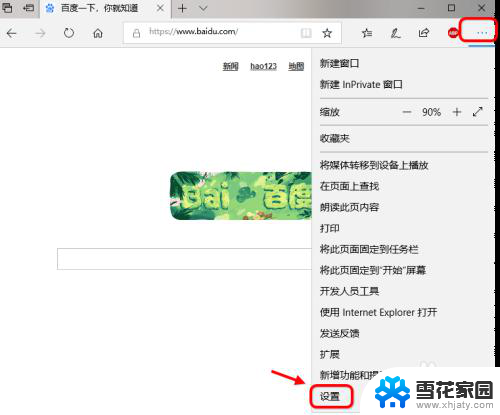
7.点击进入edge浏览器设置栏目,高级设置下拉点击
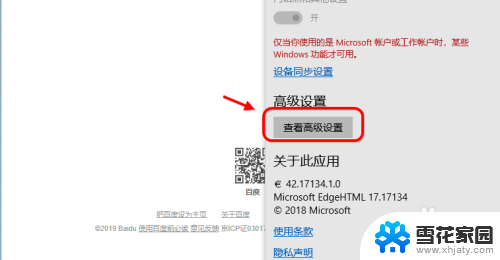
8.进入高级设置edge浏览器配置菜单,这个配置和IE的选项不太一样。更加简单好配置
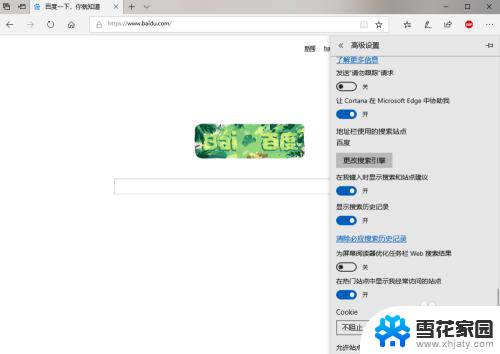
以上就是如何设置Internet选项的全部内容,如果您遇到这种情况,可以按照以上方法进行解决,希望对您有所帮助。